Como exibir as capas do Rainmeter em vários monitores no Windows 10
Os usuários escolhem as capas do Rainmeter com base nas informações exibidas, em como as informações são exibidas e na qualidade da aparência da área de trabalho. Rainmeter skins não foram criados exatamente para vários monitores. Você pode posicionar uma capa em qualquer monitor que desejar, mas se quiser exibir as capas do Rainmeter em vários monitores, precisará trabalhar um pouco. Não é nada mais complicado do que fazer uma cópia de uma pasta.
Capas Rainmeter em vários monitores
Primeiro, escolha as capas do Rainmeter que você deseja usar em vários monitores. Se você tiver várias capas diferentes em uso, encontre os nomes das que deseja usar em todos os seus monitores.
No File Explorer, vá para o seguinte local.
C: \ Usuários \ NomeDoUsuário \ Documents \ Rainmeter \ Skins
Aqui, crie uma cópia de todas as pastas de capa que você deseja usar em várias áreas de trabalho. Se desejar, você pode renomeá-lo para outra coisa que indicará que é uma cópia de uma capa diferente. Não faz diferença na interface do usuário do seu sistema.
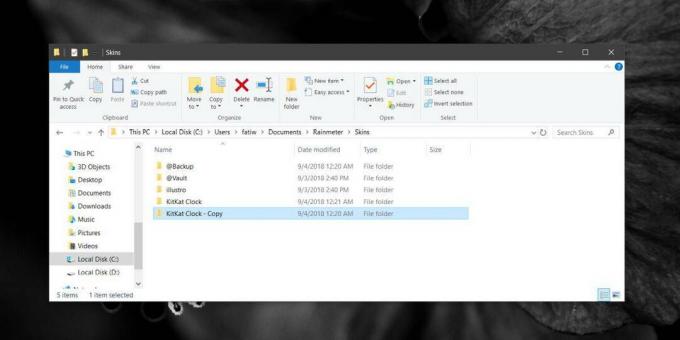
Saia e reinicie o Rainmeter.
Depois de reiniciar o Rainmeter, clique com o botão direito do mouse e vá para Skins. Você verá que, além de todas as capas que instalou, também há a cópia que você criou. Habilite a capa e você basicamente terá duas instâncias em execução.
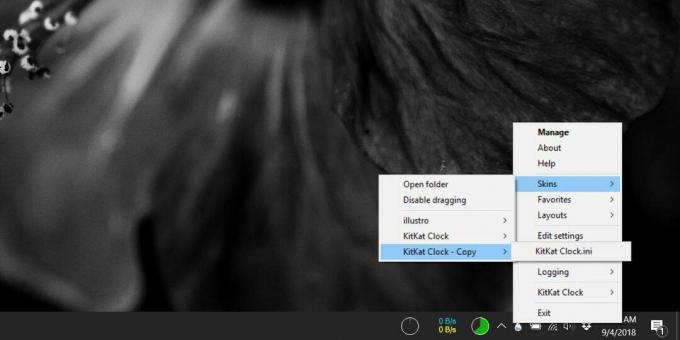
Você pode posicionar os diferentes elementos da capa em vários monitores.
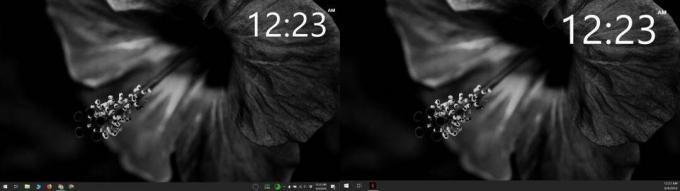
Você pode replicar facilmente essa solução alternativa para qualquer número de monitores que estiver usando. A única limitação é o número de monitores que você pode conectar a um sistema, mas os skins podem ser replicados repetidamente.
Se você precisar de variações diferentes da mesma capa, por qualquer motivo, poderá usar esse mesmo truque para obtê-las. Obviamente, a própria pele deve ter variações para você ativar. Esse truque apenas duplicará a pele como ela é. Não modifica nada em relação à aparência.
Se você modificou manualmente uma capa e copiou sua pasta, as modificações serão copiadas porque o arquivo INI é o mesmo. Se você fez alterações no arquivo INI de uma capa depois de fazer uma cópia, as alterações não serão carregadas e você terá que fazê-las novamente no arquivo INI da capa copiada.
É claro que haverá um imposto sobre o desempenho disso tudo. Se o seu sistema não tiver os recursos para oferecer suporte à execução de várias skins, o desempenho será prejudicado. Cada cópia de uma capa feita é semelhante à execução de outra capa em seu sistema.
Pesquisa
Postagens Recentes
TouchMousePointer: Trackpad virtual na tela para Windows 8, 8.1
O Windows 8 foi projetado com a navegação por toque desde o início....
Mango Skin Pack: Transforme o Windows 7 em Windows Phone 7 Mango
Mango Skin Pack é um pacote de transformação do Windows 7 para dar ...
Como fixar uma imagem na parte superior da área de trabalho
Alguns aplicativos, por padrão, podem ser fixados na parte superior...



